Openstack Maitaka automation deployment Part1
OpenStack是IaaS(基础设施即服务)组件,让任何人都可以自行建立和提供云端运算服务。
此外,OpenStack也用作建立防火墙内的“私有云”(Private Cloud),提供机构或企业内各部门共享资源。
OpenStack很可能在未来的基础设施即服务(IaaS)资源管理方面占据领导位置,成为公有云、私有云及混合云管理的“云操作系统”标准。
Openstack在企业级私有云市场目前是比较有希望的,目前我们就在公司内部构建基于openstack企业级私有云平台,根据硬件区分为两套软件架构,一套x86私有云,一套power高性私有云。
个人在使用和研究Openstack过程中,发现openstack目前虽然有很多不成熟的地方,但是企业级私有云架构的确非常合适,他有几个优点:
1. 降低使用虚拟化软件产品的成本,在易用性上面已经做的非常出色,相比早期的KVM。
2. 为开发测试提供虚拟资源弹性管理。
3. 集成现有测试工具提供云端的测试服务。
4. 通过openstack+docker+other实现软件系统自动化架构,
参考: 企业级开发平台持续集成自动化架构
我个人在家里也弄了一套基于openstack的环境,自己DIY服务器,配置还算强劲吧,主要用做自己的开源项目使用,说实话真的非常方便,从此再也不用折腾vmware workstation,在家的工作站也够用。后面我打算把openstack做成一个系列文章,从基础软件自动化部署,到各个openstack组件的使用,openstack生产环境架构设计,后端存储设计,网络规划,镜像,虚拟机等方面展开。因为我觉得openstack是一个值得我大写特写的开源软件,初次使用我就被他深深吸引住了。很多模块功能设计的非常有意思。
今天,开启openstack系列专题第一篇内容,怎么通过redhat提供的rdo自动化安装openstack Maitaka版本。
openstack allinone
通过allinone可以自动化安装openstack集群。
基础环境
必备条件
- Centos 7/Redhat7 最小化安装系统。
- openstack-mitaka 版本
- ssh免密码登录。
- Linux基础优化/selinux关闭/关闭防火墙。
1 | $ cat /etc/redhat-release |
Install Openstack Mitaka For allinone
For Centos 7.x
- 1、 install
1 | $ sudo yum install -y centos-release-openstack-mitaka |
2、 auto configuation
1
$ sudo packstack --allinone
看到如下图信息,说明安装成功。这样所有的服务都安装到了一台机器上,controller和compute节点都在一台服务器上,当然compute是可以不断自动添加节点进来的。
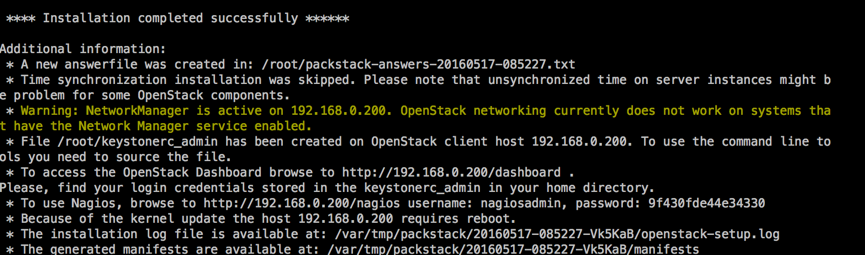
For Redhat 7.x
1 | $ sudo yum install -y https://www.rdoproject.org/repos/rdo-release.rpm |
Installation Sucessfully
- 安装成功后,在/root下面生成两个keystone权限验证文件
1
2
3
4
5
6
7
8
9
10
11
12
13
14
15
16
17
18
19
20
21
22
23
24
25
26
27
28
29
30
31
32
33
34
35
36[root@openstack-controller ~]# cat keystonerc_admin
unset OS_SERVICE_TOKEN
export OS_USERNAME=admin
export OS_PASSWORD=06e9b0c19fa34890
export OS_AUTH_URL=http://192.168.0.200:5000/v2.0
export PS1='[\u@\h \W(keystone_admin)]\$ '
export OS_TENANT_NAME=admin
export OS_REGION_NAME=RegionOne
[root@openstack-controller ~]# cat keystonerc_demo
unset OS_SERVICE_TOKEN
export OS_USERNAME=demo
export OS_PASSWORD=a3f02b1b68d444f0
export PS1='[\u@\h \W(keystone_demo)]\$ '
export OS_AUTH_URL=http://192.168.0.200:5000/v2.0
export OS_TENANT_NAME=demo
export OS_IDENTITY_API_VERSION=2.0
--source 才能有权限查询到相关的信息
[root@openstack-controller ~]# source keystonerc_admin
[root@openstack-controller ~(keystone_admin)]# nova list --all-tenants
[root@openstack-controller ~(keystone_admin)]# keystone user-list
[root@openstack-controller~(keystone_admin)]# keystone service-list
[root@openstack-controller ~(keystone_admin)]# nova host-list
+-----------------------+-------------+----------+
| host_name | service | zone |
+-----------------------+-------------+----------+
| openstack-controller | cert | internal |
| openstack-controller | consoleauth | internal |
| openstack-controller | scheduler | internal |
| openstack-controller | conductor | internal |
| openstack-controller | compute | nova |
+-----------------------+-------------+----------+
- 通过dashboard访问openstack
Dashboard WebUI: http://openstack-controller/dashboard
Dashboard Username/password: admin/your keystonerc_admin password
Allinone Install openstack , You can also generate an answer file and use it on other systems
1 | $ sudo packstack --gen-answer-file=answerfile.txt |
Openstack网络配置
OpenStack提供多种网络架构:
- dhcp flat
- VLAN
- Vxlan
- Linux bridge
GRE
openstack网络类型包括flat、dhcp flat、vlan,vxlan,我这里选择vxlan方式;
ps: openstack专题系列后面会有专门写网络架构设计内容.
1 | [root@openstack-controller network-scripts]# cat ifcfg-br-ex |
注意:这里的网络配置,在dashboard还需要做一些路由和private_sub,public_sub网络创建并且通过路由连接,才能正常使用,包括配置浮动IP,内网IP等。这里先略过,后续文章继续介绍。
Dashboard可视化创建虚拟机
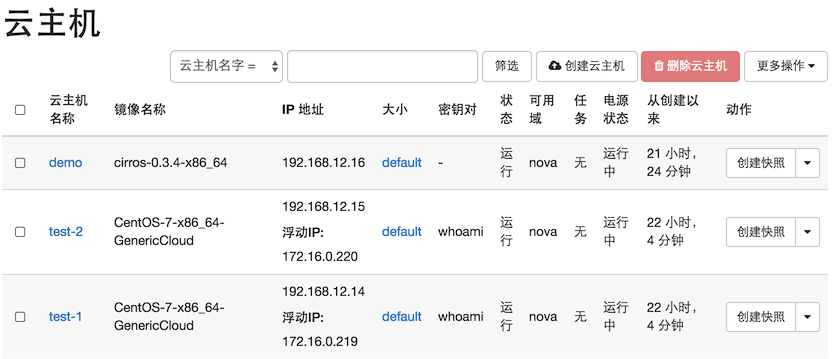
后端虚拟机运行状态查询
1
2
3
4
5
6
7
8
9
10[root@openstack-controller ~(keystone_admin)]# virsh list --all
Id Name State
----------------------------------------------------
11 instance-00000015 running
12 instance-00000013 running
[root@openstack-compute ~]# virsh list --all
Id Name State
----------------------------------------------------
6 instance-00000014 running通过秘钥登陆虚拟机,CentOS-7-x86_64-GenericCloud官方提供的虚拟机仅仅支持秘钥登录
1
2
3[whoami@openstack-controller .ssh]$ ssh -i whoami.key [email protected]
[centos@test ~]$ sudo su - root
[centos@test ~]$ sudo -s
Centos官方镜像
Dashboard页面上传镜像,通过本地文件,选择QCOW2类型,选择本地镜像源,取名后即可导入镜像:
1
2
3
4
5
6
7
8
9$ wget http://download.cirros-cloud.net/0.3.4/cirros-0.3.4-x86_64-disk.img
[root@openstack-controller ~(keystone_admin)]# glance image-list
+--------------------------------------+------------------------------+
| ID | Name |
+--------------------------------------+------------------------------+
| 112f10c4-af34-4fb5-bfea-af85d8652f8d | CentOS-7-x86_64-GenericCloud |
| 27598aa1-9cb3-490f-a76e-963ec46392c1 | cirros-0.3.4-x86_64 |
+--------------------------------------+------------------------------+
Openstack Cinder-块存储(Block Storage)
Cinder默认是实用volume lvm的存储方式,生产中根据不同的业务,肯定需要设计不同的存储架构;而Cinder就给我们提供了后端多种主流存储类型,比如:Ceph,Glusterfs,nfs, lvm;Cinder更像是一个存储接口,可以适配各种后端存储类型。
cinder与swift各自的用途是什么?
cinder是块存储,用来给虚拟机挂扩展硬盘,就是将cinder创建出来的卷,挂到虚拟机里。cinder是OpenStack到F版,将之前在Nova中的部分持久性块存储功能(Nova-Volume)分离了出来,独立为新的组件Cinder。
swift是一个系统,可以上传和下载,里面一般存储的是不经常修改的内容,比如用于存储 VM 镜像、备份和归档以及较小的文件,例如照片和电子邮件消息。更倾向于系统的管理。
块存储具有安全可靠、高并发大吞吐量、低时延、规格丰富、简单易用的特点,适用于文件系统、数据库或者其他需要原始块设备的系统软件或应用。
cinder理解为云硬盘,可以为任何虚拟机扩容存储,可以随意格式化,随时存取,并且支持多种后端存储类型,并且可以当做和Linux本地文件系统一样使用,没有任何成本,而他支持的各种后端存储类型,都有各自的特性比如集群可以冗余,副本防止数据丢失风险等优点; 对于swift可以作为网盘,用过云盘的应该不陌生,可以用来备份重要但是不常用的数据。
Openstack专题系列后面会有专题写cinder后端存储架构设计内容。
FAQ
- 看到后台都安装那些rpm包:
1
tailf /var/log/messages
- yum安装信息
1
2cat /var/log/yum.log |wc -l
392
- 服务异常排查
1
2查后台相关服务日志和进程状态
$ sudo openstack-status |grep neutron
- 参考:
- networking:https://www.rdoproject.org/networking/neutron-with-existing-external-network/
- adding-a-compute-node: https://www.rdoproject.org/install/adding-a-compute-node/
- Highly Available Openstack Deployments:https://github.com/beekhof/osp-ha-deploy/blob/master/ha-openstack.md
- http://www.opencontrail.org/rdo-openstack-opencontrail-integration/